你是不是也和我一样,最近在用Skype和朋友们视频聊天呢?不过,你知道吗?在使用Skype的过程中,防火墙设置可是个大问题哦!今天,我就来和你详细聊聊如何在Windows 7系统下设置防火墙,让你的Skype聊天无障碍!
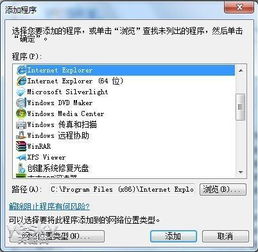
首先,得先了解一下什么是防火墙。简单来说,防火墙就像是一扇门,它可以帮助你控制电脑与外界网络的交流。在Windows 7系统中,防火墙分为两种:Windows防火墙和第三方防火墙。我们今天要聊的是如何设置Windows防火墙。
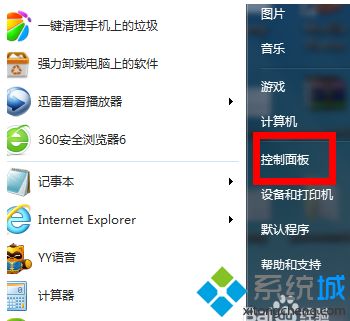
1. 打开控制面板:点击“开始”按钮,在搜索框中输入“控制面板”,然后点击进入。
2. 找到Windows防火墙:在控制面板中,找到“系统和安全”选项,然后点击“Windows防火墙”。
3. 开启防火墙:在Windows防火墙界面,点击左侧的“打开或关闭Windows防火墙”。
4. 选择“启用Windows防火墙”:在弹出的窗口中,勾选“启用Windows防火墙”,然后点击“确定”。
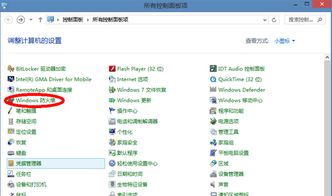
虽然开启了防火墙,但为了确保Skype的正常使用,我们还需要设置Skype为例外。
1. 找到Skype:在控制面板中,找到“系统和安全”选项,然后点击“Windows防火墙”。
2. 点击“允许程序或功能通过Windows防火墙”:在Windows防火墙界面,点击左侧的“允许程序或功能通过Windows防火墙”。
3. 找到Skype:在弹出的窗口中,点击“更改设置”。
4. 勾选Skype:在列表中找到Skype,勾选它,然后点击“确定”。
5. 允许Skype通过防火墙:在弹出的窗口中,勾选“允许此程序通过Windows防火墙”,然后点击“确定”。
有时候,即使设置了例外,Skype仍然无法正常使用。这时,我们可以尝试调整Skype的权限。
1. 找到Skype安装目录:在电脑中找到Skype的安装目录,通常是C:\\Program Files (x86)\\Skype\\。
2. 找到Skype.exe:在Skype安装目录中找到Skype.exe文件。
3. 右键点击Skype.exe:右键点击Skype.exe,选择“属性”。
4. 选择“兼容性”页:在属性窗口中,选择“兼容性”页。
5. 勾选“以管理员身份运行此程序”:勾选“以管理员身份运行此程序”,然后点击“确定”。
6. 重启电脑:重启电脑后,再次尝试使用Skype,看看是否正常。
通过以上步骤,相信你已经学会了如何在Windows 7系统下设置防火墙,让Skype聊天无障碍。当然,防火墙设置还有很多细节,这里只是简单介绍了基本操作。如果你在使用过程中遇到其他问题,可以随时向我提问哦!希望这篇文章能帮到你!